Ansible을 사용하여 Windows Server 2016에서 애플리케이션 VIF를 구성하고 이를 NSX-T와 통합합니다. 서버에 설치된 NSX-T 에이전트는 베어메탈 워크로드에 대한 연결 및 보안을 제공합니다.
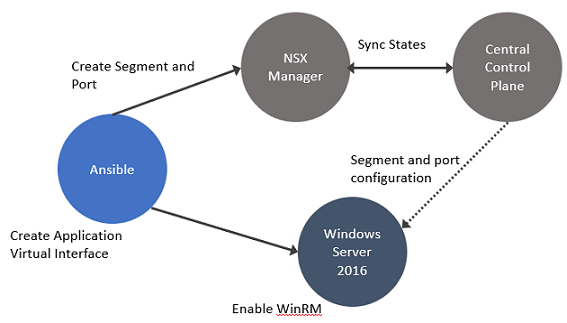
이 절차에서는 워크로드와 NSX Manager 간에 연결을 설정합니다. 그런 다음, 가상 또는 물리적 및 Windows Server 2016 베어메탈 워크로드 간에 실행되는 수신 및 송신 트래픽을 보호하도록 DFW 규칙을 구성합니다.
프로시저
- Windows Server 2016에서 WinRM(Windows 원격 관리)을 사용하도록 설정하여 Windows Server가 타사 소프트웨어 및 하드웨어와 상호 운용될 수 있도록 합니다. 자체 서명된 인증서를 사용하여 WinRM 서비스를 사용하도록 설정합니다.
- PS$ wget -o ConfigureWinRMService.ps1 https://github.com/vmware/bare-metal-server-integration-with-nsxt/blob/master/bms-ansible-nsx/windows/ConfigureWinRMService.ps1을 실행합니다.
- PS$ powershell.exe -ExecutionPolicy ByPass -File ConfigureWinRMService.ps1을 실행합니다.
- HTTPS를 사용하도록 WinRM을 구성합니다. HTTPS에 사용되는 기본 포트는 5986입니다.
- 관리자 권한으로 Powershell을 실행합니다.
- winrm quickconfig을 실행합니다.
- winrm set winrm/config/service/auth @{Basic="true"}을 실행합니다.
- winrm set winrm/config/service @{AllowUnencrypted="true"}을 실행합니다.
- winrm create winrm/config/Listener?Address=*+Transport=HTTPS @{Hostname="win16-colib-001";CertificateThumbprint="cd 65 61 d8 b2 25 a7 ca 99 f8 1f a5 0c 55 8b f1 38 0d 06 26"}을 실행합니다.
- WinRM의 구성을 확인합니다. winrm e winrm/config/listener을 실행합니다.
- Ansible을 사용하여 Windows Server에 대한 애플리케이션 인터페이스를 생성합니다.
- Ansible을 사용하여, WinRM 채널을 통해 NSX Manager에서 세그먼트 및 세그먼트 포트를 생성합니다.
애플리케이션 가상 인터페이스, NSX Manager 및 Windows 원격 관리는 애플리케이션 가상 인터페이스에 대해 생성된 세그먼트 및 포트와 동기화됩니다.
- Windows에서 오버레이 지원 워크로드에 대해 두 개의 새 네트워크 어댑터인 애플리케이션 가상 인터페이스 및 VTEP(가상 터널 끝점)를 생성하도록 Windows Server용 OVSIM 드라이버를 사용자 지정합니다.
$:> Get-NetAdaptervEthernet1-VTEP: 오버레이 지원 VTEP 인터페이스에 사용됩니다. VLAN 지원 워크로드에는 필요하지 않습니다.vEthernet1-VIF1: 베어메탈 Windows Server의 가상 인터페이스 또는 애플리케이션 인터페이스에 사용됩니다.
- 네트워크 어댑터를 확인하려면 Windows 서버로 이동하고 Get-NetAdapter를 실행합니다.
- 베어메탈 서버를 독립형 전송 노드로 추가합니다. NSX Manager에서 시스템 → 패브릭 → 노드 → 호스트 전송 노드 로 이동합니다.
- 관리자 드롭다운 메뉴에서 독립 실행형 호스트를 선택하고 + 추가를 클릭합니다.
- 전송 노드를 생성하는 동안 다음 조건이 충족되는지 확인합니다.
- 업링크 필드에서 업링크를 Windows Server의 사용 가능한 IP 주소에 매핑합니다. Windows Server에서 Get-NetAdapter를 실행하여 베어메탈 전송 노드에 대한 업링크로 구성할 이더넷 주소를 확인합니다.
- 오버레이 지원 워크로드에서 IP 풀, 정적 IP 또는 DHCP 중에서 VTEP 주소를 호스트에 할당하기 위한 모드를 선택합니다.
- VLAN 지원 워크로드에서는 호스트에 대한 IP 할당이 필요하지 않습니다.
참고: NSX-T는 Windows Server 2016 서버에서 NIC 티밍 또는 OVS 결합 구성을 지원하지 않습니다.
- 또는 수동으로 베어메탈 서버를 전송 노드로 준비하거나 대화형 모드를 수행하여 서버를 전송 노드로 준비할 수 있습니다.
- wget 명령을 사용하여 NSX-T LCP Windows 번들을 다운로드하고 설치합니다.
- NSX-T를 자동으로 설치하려면 \\install_helper.ps1 -operation install -setupFile VMware-NSX-<version>_baremetal-server_setup.exe -installPath <path>를 실행합니다.
- NSX-T를 대화형으로 설치하려면 setup.exe 파일을 두 번 클릭하고 마법사에 따라 설치를 완료합니다.
- nsxcli 명령을 실행하여 NSX Manager에 Windows Server를 가입합니다.
- NSX Manager UI 또는 REST API에서 호스트를 전송 노드로 구성합니다. 자세한 내용은 독립형 호스트 또는 베어메탈 서비스 전송 노드 생성를 참조하십시오.
- Windows Server에 OVS 브리지가 생성되어 있는지 확인합니다. OVS 브리지는 전송 노드의 nsx 스위치에 애플리케이션 가상 인터페이스를 연결합니다.
ovs-vsctl show출력에 nsxswitch 및 nsx 관리 호스트 구성 요소에서 생성된 브리지가 표시되어야 합니다. nsxswitch 브리지는 생성된 전송 노드에 대한 것입니다. Windows 호스트의 애플리케이션 가상 인터페이스에 대해 nsx 관리 브리지가 생성됩니다. 이러한 브리지 항목은 nsx 스위치와 Windows 원격 수신기 간에 통신 채널이 설정되어 있음을 나타냅니다.
- Ansible 클라이언트를 사용하여 오버레이 또는 VLAN 지원 세그먼트에 대한 정적 IP 주소를 구성합니다.
vi win_hosts를 실행합니다.
- 서비스에서 Windows 베어메탈 서버를 구성하도록 Ansible 플레이북을 시작합니다.
ansible-playbook -i win_hosts win_static_config.yml을 실행합니다.
- 오버레이 지원 전송 노드에서 다음을 확인합니다.
- 정적 IP 주소는 Windows Server 워크로드가 연결된 오버레이 세그먼트의 IP 주소로 반영됩니다.
- nsx 스위치와 Windows 호스트의 nsx 관리 호스트 구성 요소 사이에 GENEVE 터널이 생성됩니다.
참고: 마찬가지로 VLAN 지원 전송 노드에서 정적 IP 주소는 Windows Server 워크로드가 연결된 VLAN 세그먼트의 IP 주소로 반영됩니다. - 애플리케이션, Windows 베어메탈 서버 및 NSX Manager 간의 연결을 확인합니다.
- 오버레이 또는 VLAN 지원 베어메탈 워크로드에 대한 L2 또는 L3 DFW 규칙을 추가하고 게시합니다.
- 게시된 DFW 규칙에 따라 가상 또는 물리적 워크로드와 베어메탈 워크로드 간의 수신 및 송신 트래픽이 흐르는지 확인합니다.